
Πίνακας περιεχομένων:
- Συγγραφέας John Day [email protected].
- Public 2024-01-30 08:33.
- Τελευταία τροποποίηση 2025-01-23 14:39.

Σκεφτείτε τον υπολογιστή σας ως ένα άτομο που εργάζεται σε ένα γραφείο. Υπάρχει η κορυφή του γραφείου όπου γίνεται εργασία, συρτάρια για να κρατάτε πράγματα για εργασία και ένα άτομο που κάθεται εκεί και κάνει τη δουλειά. Τι θα γινόταν αν αυτό το άτομο ήθελε να εργαστεί σε μεγαλύτερες εργασίες ή να κάνει πολλές εργασίες ταυτόχρονα χωρίς να χρειάζεται να ανακτήσει και να τοποθετήσει τα πράγματα στα συρτάρια τόσο συχνά; Ο ευκολότερος τρόπος για να το πετύχετε πιο αποτελεσματικά είναι να κάνετε το πάνω μέρος του γραφείου μεγαλύτερο! Σε αυτήν την αναλογία, η κορυφή του γραφείου είναι η μνήμη RAM του υπολογιστή. Οι περισσότεροι άνθρωποι έχουν έναν παλιό επιτραπέζιο υπολογιστή που βρίσκεται στο σπίτι και δεν λειτουργεί τόσο καλά όσο θα μπορούσε. Αυτό που οι περισσότεροι άνθρωποι δεν γνωρίζουν είναι ότι είναι πραγματικά ευκολότερο και φθηνότερο να βελτιώσετε την απόδοση αυτού του υπολογιστή από όσο νομίζουν. Η προσθήκη περισσότερης μνήμης RAM ή η αναβάθμιση της υπάρχουσας μνήμης RAM μπορεί να προσφέρει μια αρκετά μεγάλη βελτίωση για να μετατρέψει ξανά το παλιό χαρτί σε λειτουργικό υπολογιστή.
Προμήθειες
Τα μόνα πράγματα που χρειάζονται για αυτό το έργο είναι μια βασική κατανόηση των υπολογιστών, ένας υπολογιστής με Windows που λειτουργεί αλλά θα μπορούσε να είναι ταχύτερος, ένα κατσαβίδι και λίγα επιπλέον χρήματα για την αγορά κάποιας μνήμης RAM.
Βήμα 1: Προσδιορισμός προδιαγραφών RAM

Πρώτον, θα προσδιορίσουμε πόση και τι είδους μνήμη RAM έχει ο υπολογιστής, μαζί με την εύρεση αναβάθμισης. Εκκινήστε τον παλιό επιτραπέζιο υπολογιστή και συνδεθείτε και, στη συνέχεια, πατήστε το κλειδί με το λογότυπο των Windows και πληκτρολογήστε "Πληροφορίες συστήματος". Επιλέξτε το αποτέλεσμα "Πληροφορίες συστήματος" από τη λίστα αποτελεσμάτων. Εδώ θα καταγράψουμε δύο πράγματα από την ενότητα "Σύνοψη συστήματος". Γράψτε τι αναφέρεται στο Προϊόν BaseBoard και την εγκατεστημένη φυσική μνήμη (RAM). Συνήθως θα έχει εγκατασταθεί μόνο ένα ή δύο GB RAM, πράγμα που σημαίνει ότι μπορεί να επιτευχθεί μέτρια απόδοση με την αναβάθμιση. Στη συνέχεια, μεταβείτε στη διεύθυνση www.google.com και πληκτρολογήστε αυτό που καταγράφηκε στο Προϊόν BaseBoard, ακολουθούμενο από "Προδιαγραφές". Βρείτε έναν ιστότοπο που παραθέτει τις προδιαγραφές της Μητρικής και αναζητήστε μια ενότητα με τίτλο Μνήμη. Σημειώστε αν έχει μνήμη DDR2 ή DDR3. Τώρα μπορούμε να βρούμε μια αναβάθμιση στη μνήμη. Είτε συνδεθείτε στο Amazon ή σε ένα τοπικό κατάστημα υπολογιστών και βρείτε δύο μπάρες μνήμης RAM 2 GB σε DDR2 ή DDR3, ανάλογα με τις προδιαγραφές.
Βήμα 2: Αφαίρεση του πλαϊνού πλαισίου

Πρώτον, θα προσδιορίσουμε πόση και τι είδους μνήμη RAM έχει ο υπολογιστής, μαζί με την εύρεση αναβάθμισης. Εκκινήστε τον παλιό επιτραπέζιο υπολογιστή και συνδεθείτε και, στη συνέχεια, πατήστε το κλειδί με το λογότυπο των Windows και πληκτρολογήστε "Πληροφορίες συστήματος". Επιλέξτε το αποτέλεσμα "Πληροφορίες συστήματος" από τη λίστα αποτελεσμάτων. Εδώ θα καταγράψουμε δύο πράγματα από την ενότητα "Σύνοψη συστήματος". Γράψτε τι αναφέρεται στο Προϊόν BaseBoard και την εγκατεστημένη φυσική μνήμη (RAM). Συνήθως θα είναι εγκατεστημένο μόνο ένα ή δύο GB RAM, πράγμα που σημαίνει ότι μπορεί να επιτευχθεί μέτρια απόδοση με την αναβάθμιση. Στη συνέχεια, μεταβείτε στη διεύθυνση www.google.com και πληκτρολογήστε αυτό που καταγράφηκε στο Προϊόν BaseBoard, ακολουθούμενο από "Προδιαγραφές". Βρείτε έναν ιστότοπο που παραθέτει τις προδιαγραφές της Μητρικής και αναζητήστε μια ενότητα με τίτλο Μνήμη. Σημειώστε αν έχει μνήμη DDR2 ή DDR3. Τώρα μπορούμε να βρούμε μια αναβάθμιση στη μνήμη. Είτε πηγαίνετε online στο Amazon ή σε ένα τοπικό κατάστημα υπολογιστών και βρείτε δύο μπάρες RAM 2 GB σε DDR2 ή DDR3, ανάλογα με τις προδιαγραφές.
Βήμα 3: Αφαίρεση και αντικατάσταση της μνήμης RAM
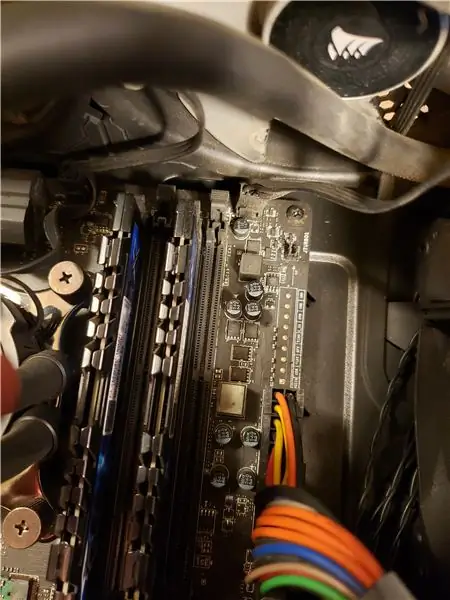

Μετά από αυτό, αναζητήστε ένα ή δύο ραβδιά RAM που είναι ήδη εγκατεστημένα. Σε κάθε άκρο τους θα υπάρχουν δύο κλιπ που θα τα συγκρατούν στη θέση τους. πιέστε απαλά αυτά τα δύο κλιπ για κάθε ράβδο RAM και θα μείνουν ακατάπαυστα. Αφαιρέστε τα από τις υποδοχές τους και αφήστε τα στην άκρη. Εξετάστε τις υποδοχές από τις οποίες αφαιρέθηκαν καθώς θα υπάρξει ένα μικρό διάλειμμα στις υποδοχές. Αυτό το διάλειμμα δείχνει πώς θα προσανατολιστεί η νέα RAM όταν μπει. Πάρτε τη νέα μνήμη RAM και ευθυγραμμίστε την με το διάλειμμα στην υποδοχή, διασφαλίζοντας ότι χρησιμοποιούνται οι ίδιες υποδοχές από τις οποίες βγήκε η παλιά RAM. Πιέστε απαλά τα μπαστούνια προς τα κάτω στις υποδοχές μέχρι τα κλιπ στο τέλος να κάνουν κλικ προς τα πάνω στη θέση τους. Θα απαιτήσει κάποια δύναμη αλλά όχι μεγάλο ποσό. Εάν αγοράστηκε η σωστή μνήμη RAM και είναι σωστά προσανατολισμένη, τότε θα ταιριάζουν απόλυτα στην υποδοχή. Επαναλάβετε αυτήν τη διαδικασία για το δεύτερο ραβδί RAM. Και τα δύο θα πρέπει να κάθονται ομοιόμορφα με το καθένα και τα δύο κλιπ θα πρέπει να βρίσκονται προς τα πάνω.
Βήμα 4: Αντικατάσταση του πλευρικού πίνακα και συμπέρασμα

Τέλος, ήρθε η ώρα να επαναφέρουμε το πλαϊνό πλαίσιο στη θέση του. Ξεκινήστε από το πίσω μέρος του υπολογιστή με το πλαϊνό πάνελ σχεδόν επίπεδο και θα πρέπει να γλιστράει και να είναι στο ίδιο επίπεδο με την υπόλοιπη θήκη. Τώρα πάρτε τις βίδες και τοποθετήστε τις στις οπές στο πίσω μέρος του πλευρικού πλαισίου από τις οποίες βγήκαν. Λάβετε υπόψη ότι μπορεί να χρειαστεί να σηκώσετε ή να σπρώξετε προς τα κάτω στο πλαϊνό πλαίσιο για να μπουν σωστά οι βίδες. Όταν τελειώσει αυτό, ήρθε η ώρα να συνδέσετε όλα τα καλώδια και τα αξεσουάρ στον υπολογιστή και να τον ενεργοποιήσετε. Τώρα έχετε αναβαθμίσει τον παλιό ξεπερασμένο υπολογιστή σε κάτι πολύ πιο χρήσιμο!
Συνιστάται:
ESP32-CAM Λήψη φωτογραφιών και αποστολή μέσω ηλεκτρονικού ταχυδρομείου με χρήση της μνήμης SPIFF. -- Δεν απαιτείται κάρτα SD: 4 βήματα

ESP32-CAM Λήψη φωτογραφιών και αποστολή μέσω ηλεκτρονικού ταχυδρομείου χρησιμοποιώντας τη μνήμη SPIFF. || ΔΕΝ απαιτείται κάρτα SD: Γεια σας παιδιά, ο πίνακας ESP32-CAM είναι ένας πίνακας ανάπτυξης χαμηλού κόστους που συνδυάζει ένα τσιπ ESP32-S, μια κάμερα OV2640, πολλά GPIO για τη σύνδεση περιφερειακών και μια υποδοχή κάρτας microSD. Διαθέτει μια σειρά εφαρμογών από διακομιστή ροής βίντεο μέσω διαδικτύου
Αναβάθμιση μνήμης RAM φορητού υπολογιστή Asus X550C και CA: 7 βήματα

Αναβάθμιση της μνήμης RAM Asus X550C και CA Series: Απαιτείται συνολικός χρόνος: περίπου 15 λεπτά
Χρήση της μνήμης RAM του υπολογιστή στο Arduino μέσω σειριακής θύρας: 7 βήματα

Χρήση RAM του υπολογιστή στο Arduino μέσω σειριακής θύρας: Ένας φίλος μου με ενέπνευσε με το μικρό του έργο Arduino. Αυτό το μικρό έργο περιλαμβάνει το Arduino UNO R3, το οποίο διαβάζει δεδομένα από ένα πρόγραμμα που έγινε στο Arduino IDE που στάλθηκε σε μια σειριακή θύρα (θύρα USB) από ένα πρόγραμμα C# που έγινε στο visual studio. Καθώς αυτό
Αναβάθμιση της μνήμης σε δρομολογητή σειράς Cisco 2500: 9 βήματα

Αναβάθμιση της μνήμης σε δρομολογητή σειράς Cisco 2500: Θέλετε να αναβαθμίσετε σε αυτήν τη νέα έκδοση IOS για να κάνετε πραγματικά το δρομολογητή σειράς 2500 της σειράς Cisco χρήσιμο για κάτι ξανά, αλλά δεν μπορείτε επειδή δεν έχετε αρκετή μνήμη RAM; Θα σας δείξω πώς να αναβαθμίσετε τη μνήμη RAM και πού θα σας δώσω μερικές συμβουλές για το πού μπορείτε να βρείτε κάποια
Hack κάρτα μνήμης Blackberry Tour και πώς να διορθώσετε την πόρτα της μπαταρίας σας: 3 βήματα

Hack κάρτα μνήμης Blackberry Tour και πώς να διορθώσετε την πόρτα της μπαταρίας σας: Όταν πήρα για πρώτη φορά το Blackberry Tour μου, η πόρτα της μπαταρίας έτριζε κάπως όταν κρατούσα το τηλέφωνο στα χέρια μου και πληκτρολογούσα. Μου φάνηκε κάπως σπασμωδία αυτό ήταν απαράδεκτο, αλλά σκέφτηκα ότι δεν άξιζε ένα ταξίδι στο κατάστημα για να δω μια λύση. ΜΙΚΡΟ
